Hozzon létre egy ingyenes weboldalon cms joomla - A telepítés tárhely és a bejárat az admin felületen
Szia kedves olvasók MonetaVInternete.ru blog! Ma szeretnék kiemelni egy nagyon érdekes téma a „honlap létrehozása a semmiből” - létrehozását a site alapuló CMS Joomla (Jumla). Ez a cikk megmutatja, hogyan kell telepíteni a CMS, valamint a bejelentkezési folyamat az admin felületen.

Miért Joomla! Egy korábbi cikkben beszéltem magáról CMS - tartalomkezelő rendszerek (bár a fő témája a cikk volt a koncepció a blog). Röviden, segítségével CMS könnyen és gyorsan létre, egyéni és töltse ki az oldal tartalmát.
Szintén egyik cikkében azt is érintette CMS WordPress. ami a legnépszerűbb platform blogolást. Tehát, Joomla olyan népszerű honlapok. A másik ok, hogy válassza ezt a CMS az, hogy ez ingyenes. Beállítások Joomla nagyobb, mint a WordPress (bár lehet, hogy én csak használni a blogplatform, ez így van, és azt hiszem).
Hol lehet letölteni, és hogyan kell telepíteni a Joomla
Tehát, először le kell töltenie a Joomla. Természetesen jobb, ha a hivatalos oldalon (bár ez az angol nyelvű). Van egy változata az orosz. Azt is javasoljuk, hogy keresse fel a információs portál szentelt Jumla. - joomlaportal.ru. ahol megtalálja az információkat a CMS és linkeket hasznos források (például sablonok).
A főoldalon (orosz és angol nyelven), akkor felajánlotta, hogy letöltse a két változat: 3.1.5 és 2.5.14 (mint az írás). Azt ajánlom letölteni verzió 2.5.14. Ez egy stabil, támogatja a legtöbb (ha nem az összes) a bővítményeket és a beépülő modulokat, szemben a 3.1.5, ami mellesleg nem felkelni VirtueMart plugin (online áruház).
A letöltés után a CMS, meg kell mozgatni, hogy a tárhely. Akkor sem használható FTP-kliens, vagy a rakodó hely vezérlőpulton (többnyire cPanel). Az első esetben, akkor bontsa ki a fájlt a számítógépen, majd dobja az összes fájlt a tárhely. A második lehetőség a legjobban használható, ha a gazda támogatja a képességét, hogy csomagolja archívumok közvetlenül a böngészőn keresztül. minden esetben, hogy feltölteni a fájlokat a gyökérkönyvtárba (a legtöbb esetben ez public_html).
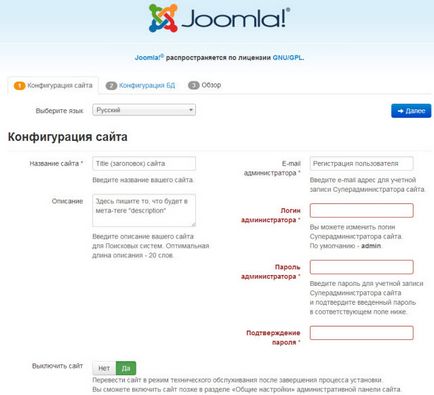
Ezután meg kell határozni az adatbázist kell használni egy adott oldalon. hogyan lehet létrehozni egy MySQL adatbázis, akkor olvassa el az alábbi oldalon.
Hozzon létre egy MySQL adatbázis DirectAdmin
Egy adatbázis létrehozása a másik oldalon, vezérlőpanel (példaként vegyük a DirectAdmin), és nem különbözik a cPanel. A kezdéshez adja meg a központ helyén (adja meg, hogyan kell csinálni, hogy a fogadó):
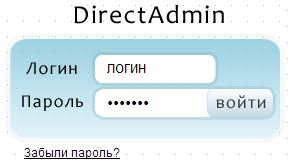
Majd eljut a főoldalon a vezérlőpulton. Ahhoz, hogy az adatbázis létrehozása, ki kell választani a hangsúlyozott a screenshot
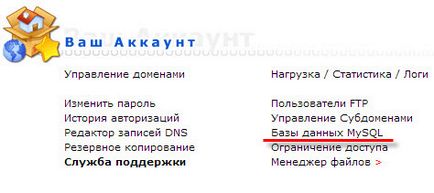
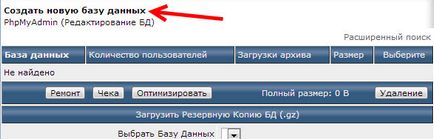
Most meg kell adnia az adatbázis nevét, az adatbázis felhasználói név és jelszó a felhasználói adatok:
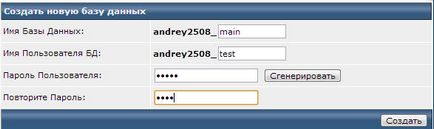
Kész. Base-Mysql adatok létrehozott és kötődnek egy adott felhasználó. Akkor továbbra is a telepítés CMS.
A következő lépés a telepítés be információkat az adatbázis - az adatbázis nevét és felhasználónevét, jelszavát, adatbázis előtagot és tevékenységek körét a meglévő tartalmat. Ellentétben Vordperss előtag Joomla automatikusan generált, így nem lehet megváltoztatni. Ha az adatbázis már minden olyan információt, akkor hagyja, vagy felülírni, válassza ki a kívánt elemet. Itt van az oldal a második szakasz:
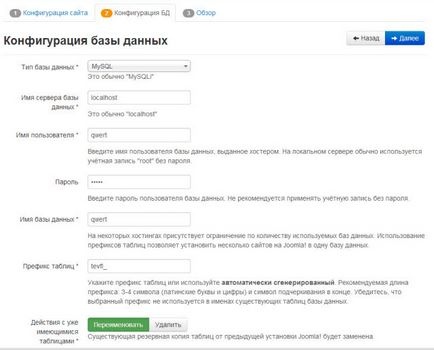
Végül, a harmadik fázis, látod tájékoztatás a honlapon, adatbázis, tárhely és néhány egyéb paramétereket. Körülbelül a következő képen látható ebben a szakaszban:
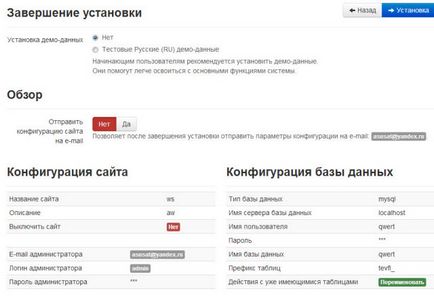
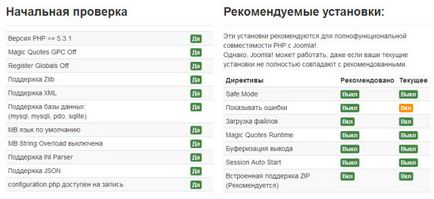
Azt javasoljuk, hogy adatokat küldjön a site-ról e-mailben (ha az érintett a biztonságukért, könyvjelző mentéséhez egy külön fájlba, vagy speciális programok jelszavakat gyám). Telepítése minta adatok tartalmazzák a tölteléket a webhely tartalmát. információkat tartalmazó CMS képességeit.
Ha az első alkalom, hogy a Joomlával dolgozni, akkor telepítse a demo anyag. Azonban, akkor el kell távolítani az összes tartalmat, ami hosszú időt vesz igénybe (ez könnyebb, majd helyezze vissza Joomla).
Ezután adja meg a felhasználónevet és jelszót, amit telepítéskor megadott, és bejutni az admin terület nagysága. A verzió 2.5.14 ez így néz ki:
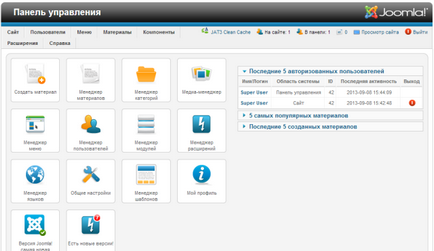
Ez minden. További opciók és lehetőségek Joomla megmondja, kedves olvasók, ebben a kategóriában. Hamarosan találkozunk a blogoldalakon MonetavInternete.ru!